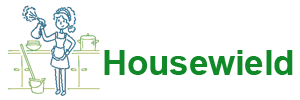כמו מחשב אישי, מקבילו הנייד מצויד במערכת אוורור המגנה על המכשיר מפני התחממות יתר. מערכת הקירור היא נקודת התורפה של המחשב הנייד. פסולת זעירה ואבק מצטברים בפנים וחודרים רחוק מתחת לגוף. קצב הצטברות האבק יהיה תלוי בעיצוב ובמידת הזהירות שהמשתמש טיפל במחשב הנייד. השכבה נעשית עבה יותר; כתוצאה מכך, הוא דומה לבד, או "מגפי לבד" במילים אחרות.

- סימנים שיש צורך בניקוי
- השלכות אפשריות של זיהום כבד
- סוגי ניקוי
- כלים
- כיצד לנקות את המחשב הנייד שלך מאבק מבלי לפרק אותו
- ניקיון מלא בבית
- מקלדת
- מחברים
- פתיחת המכסה האחורי
- מצנן ורדיאטור
- לוח אם, כרטיס מסך
- החלפת משחה תרמית
- הרכבה מחדש
- מָסָך
- תכונות של מחשבים ניידים מחברות שונות
- ניקיון במרכזי שירות מיוחדים בתקופת האחריות ועלות השירות
- באיזו תדירות נדרש ניקוי?
- כיצד להימנע מזיהום תכוף
סימנים שיש צורך בניקוי
מה קורה למחשב:
- מתחמם מאוד;
- המעבד משמיע רעש שמתגבר;
- המאוורר אינו מתמודד עם המשימה שלו;
- תוכניות קופאות;
- מפתחות מקל;
- ההפעלה נמשכת זמן רב;
- אם המכשיר מתחמם יתר על המידה, הוא נכבה ללא אישור.
כל הדברים האלה עשויים להצביע על כך שהמחשב הנייד שלך זקוק לניקוי. ישנן גם תוכניות לאבחון תנאי טמפרטורה.מחוונים מעל 70 מעלות הם סימן להתחממות יתר אפשרית עקב זיהום.
השלכות אפשריות של זיהום כבד
לאורך זמן, התחממות יתר מתמדת של מחשב נייד עלולה להוביל ליותר בעיות מאשר כיבוי חירום, כולל כשל במערכת הקירור, רדיאטור שהתנתק ממעבד הווידאו, שריפה של מעגלים מיקרוניים והמחשב הנייד עצמו.
סוגי ניקוי
ישנם שני סוגים - שטחי ועמוק. כאשר הוא עמוק, המכשיר חייב להיות מפורק, לנגב היטב את כל החלקים, להסיר לחלוטין לכלוך.
שטחי מרמז על טיפול חיצוני של המחשב הנייד. מקלדת מבחוץ, צג, מפריחת אבק דרך המאוורר והרדיאטור. סוג זה של ניקוי הוא בעיקר מניעתי. המכשיר יישאר בשירות זמן רב יותר. "ניקוי" שטחי חשוב לא רק לאסתטיקה, אלא לבריאות המשתמש, מכיוון שמספר עצום של חיידקים מצטבר על המקלדת.
אם יש את כל הסימנים של זיהום חמור על הפנים, לא ניתן להימנע מניקוי מלא. קל יותר לבזבז זמן בהסרת לכלוך מאשר לשלם על תיקונים.
כלים
אילו כלים לבחור בעת הכנה ל"ניקוי אביב":
- שואב אבק/מייבש שיער למציצת/ניפוח אבק. אם לשואב האבק יש את שתי הפונקציות, אתה יכול להשתמש רק בו.
- פחית אוויר דחוס. האירוסול מבצע את אותה פונקציה כמו מייבש שיער.
- מברשות רכות, מברשות קטנות לניקוי המקלדת ושאר חלקים. לאותה מטרה, אתה יכול להשתמש בצמר גפן או ספוגיות.
- מטלית מיקרופייבר לניגוב.
- סט מברגים. במהלך הפירוק יהיה צורך במברגים בקטרים שונים.
- שמן מכונה לשימון המצנן.
- אלכוהול איזופרופיל לניקוי מעגלים מיקרוניים.
- צְבָת.פלייר מיוחד משמש להסרת המסך.
- משחה תרמית. לאחר ניקוי החלקים, תצטרך להחליף את המשחה התרמית כדי לקרר טוב יותר את המחשב.
כיצד לנקות את המחשב הנייד שלך מאבק מבלי לפרק אותו
"ניקוי" שטחי ללא פירוק הוא הליך פשוט למדי שניתן לבצע בקלות בבית. כדי להיפטר מלכלוך, אתה יכול להתחמש עם שואב אבק, מייבש שיער או פחית ספריי. מגבוני ניקוי מיוחדים לא יזיקו.
סורגי האוורור ממוקמים בחלק התחתון, הם שואבים אוויר פנימה, יש סורג נוסף בצד, משם האוויר נשף החוצה. אלו המקומות שצריך לנקות קודם.
אם המכשיר הופך מאובק מדי ולא נוקה יותר משלוש שנים, מסוכן לנקות אותו באופן שטחי, שכן כמות גדולה של אבק צפוף תתייצב על המאוורר, ויהפוך אותו לבלתי פעיל.
לפני "לפוצץ" את המחשב הנייד, אתה יכול לנקות את רשתות האוורור עם צמר גפן.
תהליך:
- כבה את המחשב הנייד.
- הנח אותו בקצה, כמו ספר.
- הנח את שואב האבק בזה אחר זה על סורגי האוורור, החזק כל אחד כ-2 דקות.
- חזור על ההליך עם מייבש שיער ליד הרדיאטור.
- עברו שוב על שואב האבק.
בשל הפיה הדקה הארוכה, הפחית מתאימה היטב לפתח האוורור בכניסה. פשוט הכנס את הפיה פנימה. האוויר "יתחיל" את המאוורר, ויוציא ממנו פסולת. כיצד לעשות זאת באמצעות אירוסול:
- כבה את המחשב הנייד.
- הניחו אותו לקצה.
- לפוצץ את סורגי אוורור השקע.
- החזר את המכשיר למקומו הרגיל.
- לפוצץ את הפתחים.
- לפוצץ פסולת בין המפתחות.
- כדי לגבש את האפקט, אתה יכול להשתמש בשואב אבק.
כל מה שנותר הוא יופי "קוסמטי" - לסדר את התצוגה והמקשים. היתרונות של אירועים כאלה הם אינדיבידואליים בלבד, נקבעים על ידי העיצוב של המחשב הנייד.

ניקיון מלא בבית
כאשר מתחילים "ניקוי אביב", חשוב שיהיו לפחות כישורי פירוק בסיסיים. יש צורך לנקות את המארז, לוח האם, הרדיאטור, המעבד, כרטיס המסך. אם המשתמש לא בטוח ששום דבר לא ייפגע, עדיף להפקיד את המשימה למומחים.
לפני הליך הניקוי, כל ציוד חייב להיות מובטל לחלוטין. לשם כך, עליך לכבות את העבודה, לנתק את המחשב הנייד מהרשת ולהסיר את הסוללה. אחרת, אתה מסתכן בפגיעה בעצמך ובפגיעה במכשיר.
אם המשתמש אינו מנוסה במיוחד בפירוק, אז כדאי לצלם את התהליך. בעזרת צילומים, תהליך ההרכבה מחדש יעבור מהר יותר העיקר לא לדלג על אף שלב בצילום. כדאי לחפש באינטרנט סרטון עם תכונות עיצוב של אותו דגם כדי לעשות הכל נכון ולא לפגוע בכלום.
מקלדת
המקלדת היא כמעט הפריט הכי מלוכלך בבית, אז כדאי להתחיל איתה. אם הוא לא מאוד מלוכלך, מספיק לנגב אותו מבחוץ. לשם כך, אתה יכול להשתמש במגבוני ניקוי לציוד. אתה יכול להחליף אותם עם בד רגיל וסבון הם יתמודדו באותה מידה עם הדפסים מלוכלכים.
- הרטיבו את הבד וסחטו כדי למנוע נזילות מים.
- להקציף קלות.
- נגב את המפתחות, הסרת לכלוך חיצוני.
- הרטיבו מטלית נקייה וסחטו אותה החוצה.
- נגב שוב כדי להסיר סבון.
- נגב יבש עם מפית.
במקום סבון אפשר להשתמש בתכשירי ניקוי או באלכוהול מדולל, כל עוד זה לא פוגע בסימוני המפתח. מוצרים כאלה יכולים למחוק את הצבע.אם הצרה הזו אכן תתרחש, מדבקות מיוחדות יבואו לעזרה.
אם המפתחות מלוכלכים מדי, ניתן להסיר אותם בעזרת סכין ולהשרות אותם במים ובחומר ניקוי. כדי למקם אותם נכון לאחר הייבוש, אתה יכול לצלם את המקלדת.
כדי לנקות את החלק הפנימי של המקלדת, עליך להסיר אותה בזהירות מהמארז כדי לא לפגוע בכבל. עצה זו חלה על כל המניפולציות האחרות, מכיוון שזו אינה הלולאה היחידה בעיצוב.
מחברים
גם מחברי USB ומחברים אחרים מתלכלכים, מה שעלול לגרום להפרעות בחיבור עכבר, טלפון או כרטיסי הבזק. מברשת בעלת זיפים ארוכים מתאימה לניקוי. אם המחבר צר והוא לא יכנס דרכו, ניתן לחתוך רצועה צרה מכרטיס פלסטיק מיותר שיתאים לגודל היציאה ולכסות אותו בסקוטש. יש צורך להרטיב את המברשת או הסקוטש באלכוהול ולתת לו להתייבש. בעזרת תנועות קלות, ללא מאמץ, נקה את המחברים מלכלוך. ואז לפוצץ את היציאות עם פחית אוויר דחוס.
פתיחת המכסה האחורי
צריך להפוך את המחשב הנייד. כדי להגיע לחלקים הזקוקים לניקוי, עליך לשחרר את הברגים המחזיקים את הפאנל האחורי. יש להניח ברגים לא מוברגים במיכל או שקית מוכנים כדי שלא ילכו לאיבוד. לא צריך לפתוח את המכסה בכוח אם הוא לא נכנע עדיף לבדוק שוב שכל הברגים מוברגים. לאחר הסרת הפאנל, השתמש במפית כדי לנגב אותו מבפנים.
מצנן ורדיאטור
לאחר שחרור הברגים שמחזיקים את המאוורר, הנח אותם במקום אחר כדי שלא יתבלבלו עם האחרים. לאחר הסרת המאוורר, השתמש במברשת או צמר גפן כדי לנגב את הלהבים ולנשוף באוויר. אם המאוורר אינו מסתובב היטב, יש לשמן את הרוטור בשמן מכונה. טיפה אחת בפנים מספיקה.לאחר מכן החזר את המאוורר למקומו על ידי סיבובו.
שימו לב במיוחד לרדיאטור, שהוא הצטברות האבק הגדולה ביותר. יש לנקות אותו ביסודיות כדי להסיר את כל המשחה התרמית שנותרה.
לוח אם, כרטיס מסך
לאחר שהוצאנו את לוח האם מהמארז, אנו יכולים לשקול שחצי מהעבודה בוצעה. המשך בזהירות רבה מכיוון שזהו החלק השביר ביותר של המחשב הנייד. עברו על פני השטח עם מברשת רכה הרטובה מעט באלכוהול והשתמשו במיכל ספריי או במייבש שיער כדי לפוצץ את כל המיקרו-מעגלים, מבלי לפספס אף מגע מאובק אחד.
יש להסיר את מעבד הווידאו מהחריץ בזהירות. משוך את דוושת השקע הצידה והרם אותה למעלה. כאשר הדוושה במצב אנכי, קח את המעבד בצדדים והסר אותו מהשקע. נגב את המגעים עם מחק רגיל או מקל אוזניים ספוג באלכוהול.
החלפת משחה תרמית
פירוק מלא של מערכת הקירור כרוך בהחלפת המשחה התרמית. ראשית, השתמש במטלית יבשה כדי להסיר את כל המשחה התרמית הישנה שנותרה. אם המשחה יבשה, אפשר להרטיב מטלית באלכוהול. אל תשאיר שריטות על פני המעבד וגוף הקירור.
לפני החלת ההרכב, עליך לוודא שהמשטחים נקיים ומבריקים. יש למרוח משחה תרמית בכמויות קטנות, לפזר אותה בזהירות על צלחת גוף הקירור וכרטיס המסך בעזרת האצבע או מרית, שבדרך כלל כלולה עם המשחה התרמית.
הרכבה מחדש
החזר את כרטיס המסך למחבר, לחץ עליו עם האצבע והדק את הברגים. יש צורך להחזיק אותו עם האצבע כדי שלא ייווצרו בועות אוויר מתחתיו. החלף את החלקים הנותרים באמצעות התמונות שצולמו.
מָסָך
בשום פנים ואופן אין לנגב את הצג בתרכובות המכילות אלכוהול, מכיוון שהדבר יפגע במסך.לניקוי עדין כדאי לבחור במגבונים למשטחי LCD או בתרסיסים לטלוויזיות. מרחו כמות קטנה של ספריי על הצג ושפשפו במפית, ללא פסים.
תכונות של מחשבים ניידים מחברות שונות
תהליך ניקוי דגמים מיצרנים שונים כמעט זהה, רק תהליך הסרת הכיסוי האחורי והסרת הצידנית והרדיאטור משתנה.
למחשבים ניידים של Lenovo ו-Aser יש עיצוב פשוט. זה מספיק כדי להסיר את הסוללה, להסיר את המכסה מעל המאוורר על ידי שחרור הברגים.
לנובו פיתחה את תוכנית Lenovo Energy Management, שבמצב "הסרת אבק", מזרזת את המאוורר ועוזרת להיפטר מפסולת. אנלוגי לתוכנית מבית Hewlett Packard הוא HP CoolSense. הטכנולוגיה קובעת על איזה משטח נעשה שימוש במכשיר, בוחרת את מצב הביצועים ואת מערכת הקירור המתאימה.
את ה-Asus Eee PC תצטרך ממש לפרק חלק אחר חלק, מכיוון שהגישה לצידנית קשה, כמו דגמי Hewlett Packard רבים.
בעת פירוק של סמסונג ואסוס K, כל הפאנל האחורי ולפעמים גם המקלדת מוסרים.
ניקיון במרכזי שירות מיוחדים בתקופת האחריות ועלות השירות
לניקוי הצידנית, ניתן להשתמש בשירותי מרכז שירות. זה אינו כלול בשירות, אשר מצוין בבירור בתעודת האחריות של כל יצרן, כלומר. השירות ישולם.
לאחר פירוק וניקוי של המחשב הנייד בבית, האחריות אינה בתוקף. במרכז, זה יזוהה על ידי אטם פגום וברגים שרוטים.
אתה יכול לנקות את המחשב הנייד שלך בכל חנות תיקונים תוך שעה. המחירים בממוצע נעים בין 500 ל 2000 רובל.
באיזו תדירות נדרש ניקוי?
הזמן הטוב ביותר לבצע את הניקוי הראשון הוא לאחר תום האחריות.Acer, Asus, Samsung, HP, IBM, Lenovo ממליצים לנקות לפחות פעם בשנה. דגמים יקרים יותר של SONY, HP ואסוס ידרשו תשומת לב בעוד שנתיים. אפל תפעל ללא הפרעות עד שלוש שנים. במובנים רבים, תדירות הניקוי תלויה בתנאי ההפעלה. אם אתה משתמש במחשב הנייד על משטח קשיח בחדר נקי, תצטרך לנקות אותו מאוחר יותר. בממוצע יש צורך לנקות את המכשיר אחת לשנה וחצי.

כיצד להימנע מזיהום תכוף
כדי לא לפוצץ כל הזמן אבק מהמכשיר, מספיק להתחמש בעצות פשוטות:
- השתמש במחשב הנייד על משטח קשיח. על ידי הנחת המחשב על הברכיים או על המיטה, המשתמש חוסם את אספקת האוויר ופסולת קטנה נשאבת פנימה.
- אסור לנשנש בזמן העבודה ליד המחשב. פירורים ייכנסו פנימה. ודפק על תה או קפה יהרוג לחלוטין את המכשיר.
- בסיום העבודה, יש לכבות את המחשב הנייד כך שהוא לא יפעל במצב סרק.
- מצנן USB יספק אפקט קירור נוסף, אך לא יעזור להימנע מאבק.
מחשב נייד הוא מחשב נייד רב עוצמה, ושמירה עליו נקייה היא המפתח לבטיחות ואמינות המכשיר.